MongoDB在Windows下安装配置
---恢复内容开始---
选择对应系统的文件下载。
一、解压缩文件。
将压缩包解压,在D盘创建文件夹MongoDB,将压缩包中所有的.exe文件拷到D:MongoDB文件夹中。
二、建立工作目录。
1、建立数据存放目录 D:\mongodb\data
2、建立日志文件 D:\mongodb\log\mongodb.log
三、设置系统变量。为了方便从控制台中管理mongodb,不用每次都进入到D:MongoDB中。
我的电脑--属性--高级--环境变量--系统变量中的path,加上;D:\MongoDB ,注意前面加上分号。如下图:
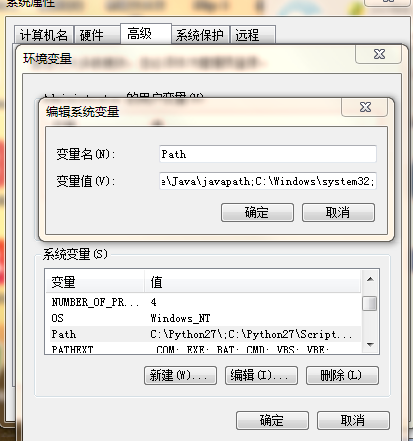
三、启动mongdb服务。
进入控制台中,输入mongod.exe --dbpath=D:\MongoDB\data 。如下图:

这样服务就启动了,正常情况下会显示如下:
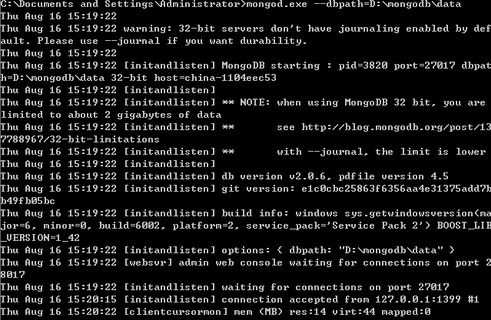
四、将mongdb作为windows服务随机启动。
控制台中输入:....mongod.exe --dbpath=D:\mongodb\data --logpath=D:\mongodb\logs\mongodb.log --install
五、连接mongodb
在控制台中输入net start mongodb,会出现 “Mongo DB 服务已经启动成功”的提示。
输入mongo,就会连接到test.在我的电脑--管理--服务和应用程序中可以看到MongoDB 服务已经成功启动



